Win10部分软件窗口显示不完整怎么办 win10部分软件显示不全问题解
来源:xitongzhushou.com
时间:2024-12-01 11:50:49 414浏览 收藏
文章小白一枚,正在不断学习积累知识,现将学习到的知识记录一下,也是将我的所得分享给大家!而今天这篇文章《Win10部分软件窗口显示不完整怎么办 win10部分软件显示不全问题解》带大家来了解一下##content_title##,希望对大家的知识积累有所帮助,从而弥补自己的不足,助力实战开发!
我们用win10电脑时,有时候会发现有些窗口显示不全,那该怎么办呢?其实很简单,只要在开始菜单里找到运行,然后点开Fonts文件夹,就能解决这个问题啦!接下来就让我来详细地跟大家说说win10部分软件显示不全的问题怎么处理吧!
win10部分软件显示不全问题解析
1、按【 Win + X 】组合键,或【右键】点击任务栏上的【Windows开始菜单】,在打开的隐藏菜单项中,选择【运行】。
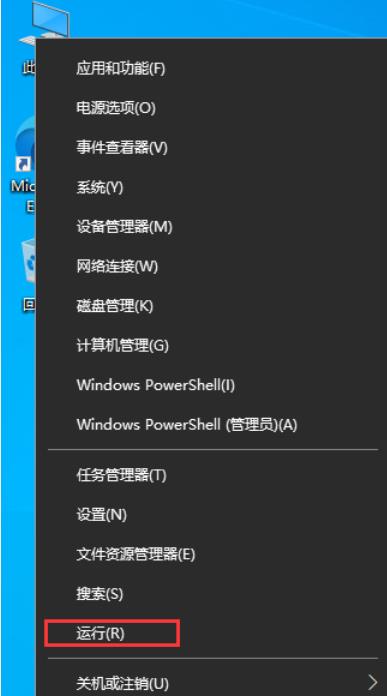
2、运行窗口,输入【regedit】命令,按【确定或回车】可以打开注册表编辑器。
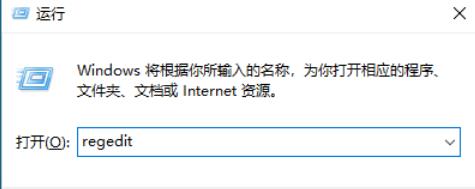
3、注册表编辑器窗口,依次展开到以下路径:
HKEY_LOCAL_MACHINESOFTWAREMicrosoftWindows NTCurrentVersionFonts。

4、将 Microsoft YaHei & Microsoft YaHei UI (TrueType)=msyh.ttc 改为 Microsoft YaHei & Microsoft YaHei UI (TrueType)=simsun.ttc。
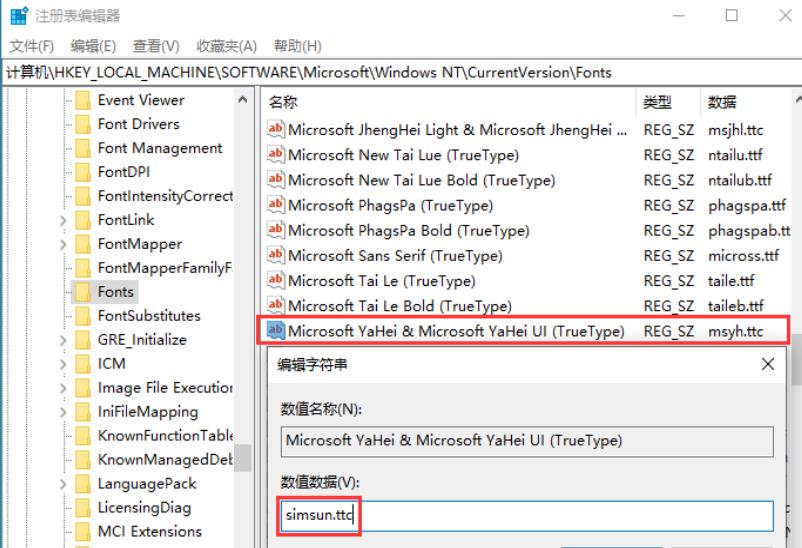
5、接着,再展开:
HKEY_LOCAL_MACHINESOFTWAREMicrosoftWindows NTCurrentVersionFontSubstitutes

6、选择【FontSubstitutes】,点击【右键】,在打开的菜单项中,选择【新建-字符串值(S)】。
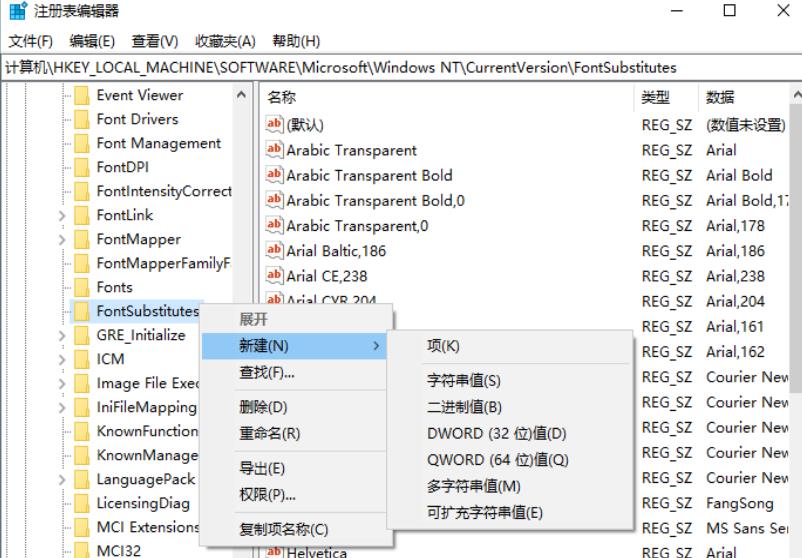
7、将两个字符串分别命名为【Microsoft YaHei】【Microsoft YaHei UI】,数值数据为【SimSun】。
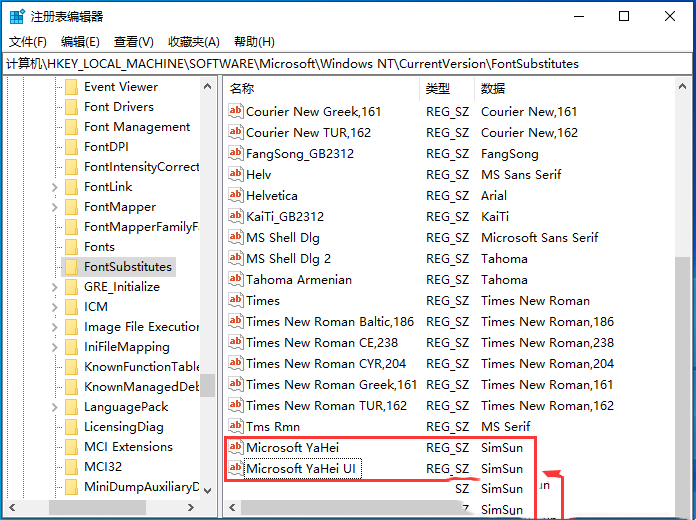
最后,还需要重启电脑!
今天关于《Win10部分软件窗口显示不完整怎么办 win10部分软件显示不全问题解》的内容就介绍到这里了,是不是学起来一目了然!想要了解更多关于的内容请关注golang学习网公众号!
-
501 收藏
-
501 收藏
-
501 收藏
-
501 收藏
-
501 收藏
-
426 收藏
-
364 收藏
-
371 收藏
-
281 收藏
-
147 收藏
-
353 收藏
-
382 收藏
-
172 收藏
-
245 收藏
-
186 收藏
-
201 收藏
-
448 收藏
-

- 前端进阶之JavaScript设计模式
- 设计模式是开发人员在软件开发过程中面临一般问题时的解决方案,代表了最佳的实践。本课程的主打内容包括JS常见设计模式以及具体应用场景,打造一站式知识长龙服务,适合有JS基础的同学学习。
- 立即学习 543次学习
-

- GO语言核心编程课程
- 本课程采用真实案例,全面具体可落地,从理论到实践,一步一步将GO核心编程技术、编程思想、底层实现融会贯通,使学习者贴近时代脉搏,做IT互联网时代的弄潮儿。
- 立即学习 516次学习
-

- 简单聊聊mysql8与网络通信
- 如有问题加微信:Le-studyg;在课程中,我们将首先介绍MySQL8的新特性,包括性能优化、安全增强、新数据类型等,帮助学生快速熟悉MySQL8的最新功能。接着,我们将深入解析MySQL的网络通信机制,包括协议、连接管理、数据传输等,让
- 立即学习 500次学习
-

- JavaScript正则表达式基础与实战
- 在任何一门编程语言中,正则表达式,都是一项重要的知识,它提供了高效的字符串匹配与捕获机制,可以极大的简化程序设计。
- 立即学习 487次学习
-

- 从零制作响应式网站—Grid布局
- 本系列教程将展示从零制作一个假想的网络科技公司官网,分为导航,轮播,关于我们,成功案例,服务流程,团队介绍,数据部分,公司动态,底部信息等内容区块。网站整体采用CSSGrid布局,支持响应式,有流畅过渡和展现动画。
- 立即学习 485次学习
